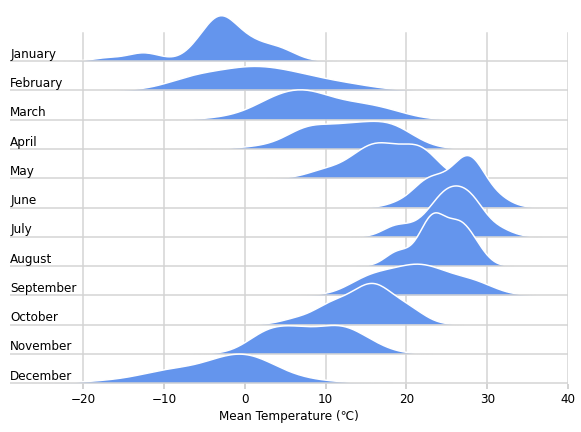- 시간의 흐름에 따른 분포 추세 변화를 보여줍니다.
- matplotlib 혼자만으로는 힘듭니다. seaborn의 도움을 받아봅시다.
- pandas의 도움을 받을 수도 있습니다.
Claus Wilke, “데이터 시각화 교과서”, 영문판(Free)
Colin Ware “데이터 시각화, 인지과학을 만나다”
White Paper-Principles of Data Visualization-What we see in a Visual
1. 전주의 처리preattentive processing
wikipedia: pre-attentive processing
Seminal InfoVis Paper: Treisman, Preattentive Processing
Treisman, “Preattentive processing in vision”, Computer Vision, Graphis, and Image Processing, 31, 157 (1985)
Treisman and Gormican, “Feature analysis in early vision: Evidence from search asymmetries”, Psychological Review, 95, 15 (1988)
Focus Your Audience’s Attention
우리 눈은 주목
attention하기 전에 정보를 처리합니다.- 정신물리학
psychophysics은 인간의 감각 측정에 물리학적 방법을 적용한 기술입니다. - Anne Treisman은 1985년 기념비적인 논문을 출판합니다.
- 어떤 물체가 사람의 관심을 끌고 쉽게 발견되는지에 대한 내용입니다.
- 정신물리학
어려운 말들이 갑자기 등장합니다. 예시를 통해 알아봅시다.
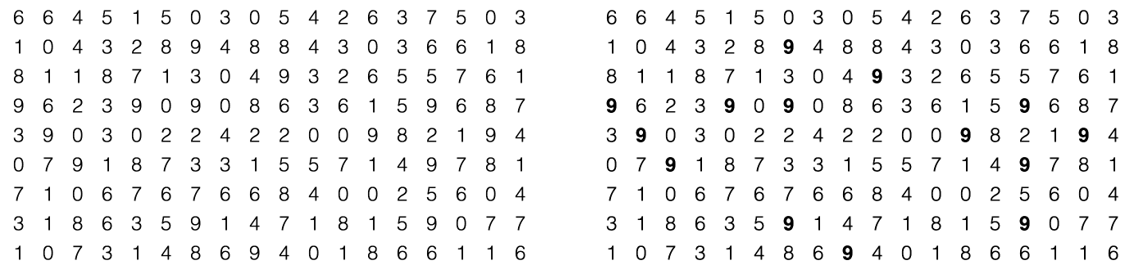
- 정답은 좌우 모두 14개 입니다.
- 오른쪽 그림이 왼쪽 그림보다 훨씬 헤아리기 좋습니다.
- 9만 골라서 굵은 글씨로 표시했기 때문에 찾기도 좋고,
- 무엇보다 혼동되기 쉬운 6, 8, 3과 헷갈리지 않습니다.
- 우리 뇌가 굵은 글씨를 따로 떼어서 처리하기 때문입니다.
- Treisman을 비롯한 당시 연구자들은 눈길을 끄는 요소가 있음을 알았습니다.
- 이를 전주의 요소
preattentive attributes라고 하며, - 대상을 이렇게 만드는 것을 전주의 처리
preattentive processing라고 합니다. - 연구에 따르면 전주의 처리된 대상 식별엔 10 ms 미만이 걸리지만,
- 그렇지 않은 대상은 40 ms 이상이 걸렸다고 합니다.
- 이를 전주의 요소
- 전주의 요소의 예시로는 다음과 같은 것들이 있습니다.
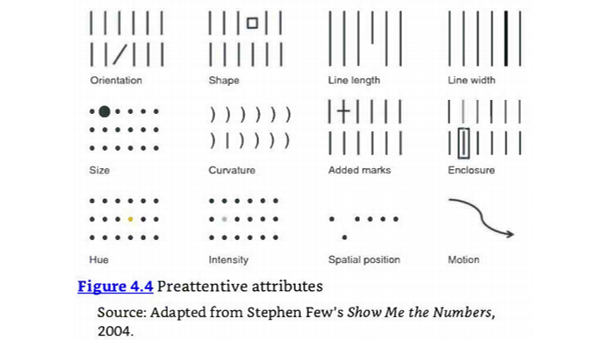
- 우리는 이 중 움직임
motion을 사용해보려 합니다.
2. 분포distribution 시각화
Claus Wilke, “데이터 시각화 교과서”, 영문판(Free)
github: WeatherPredictPythonML
Weather Underground
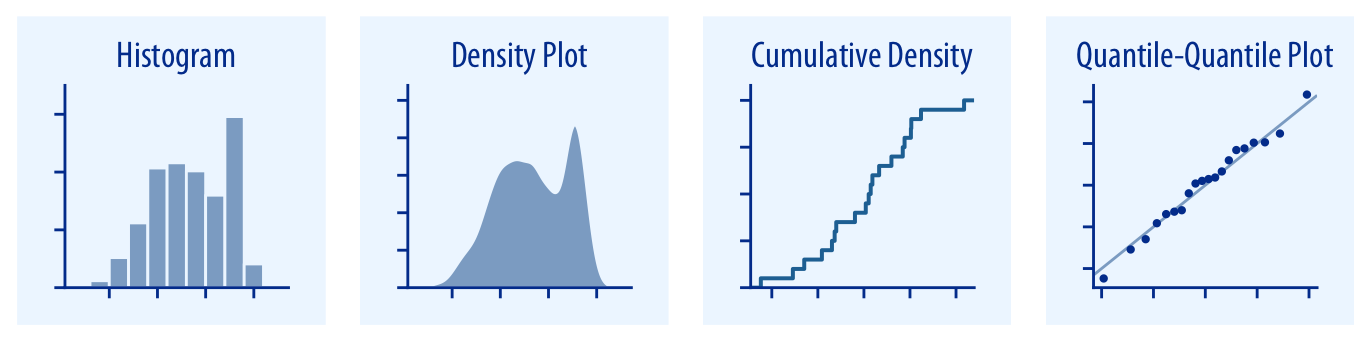
- 어떤 데이터가 얼만큼 있는지 알고 싶을 때 분포를 그립니다.
- 18세기부터 시작된 히스토그램
histogram이 기본이고 - 매끄러워 보기 좋은 밀도 도표
density plot도 많이 쓰입니다.
- 18세기부터 시작된 히스토그램
2.1. 한 달치 일별 기온 분포 : histogram
- 한달치 일별 평균 기온 분포를 그려봅시다.
- 미국 Nebraska 주의 Lincoln 시 데이터를 사용하겠습니다.
- Weather Underground에서 API로 데이터를 가져올 수 있지만
- 편하게, 다운받아둔 데이터를 이용하겠습니다.
- 데이터를 읽어 2016년 것만 추립니다.
- 많은 column 중
meantempm이 일별 평균 기온입니다.1
2
3
4
5
6
7
8
9%matplotlib inline
import pandas as pd
import numpy as np
import matplotlib.pyplot as plt
df_weather = pd.read_csv("end-part2_df.csv", index_col="date")
df_2016 = df_weather.filter(like="2016", axis=0)
df_2016.head()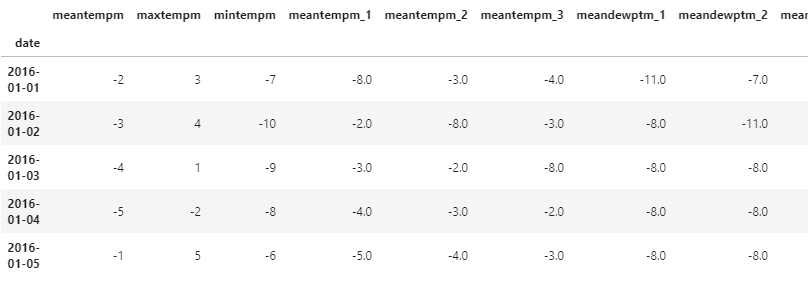
- 1월 데이터만 선택해서 히스토그램을 그립니다.
1
2
3
4
5
6
7df_2016.reset_index(inplace=True)
df_2016["month"] = df_2016["date"].apply(lambda s: int(s.split("-")[1]))
df_jan = df_2016.query("month==1")
fig, ax = plt.subplots()
hists = ax.hist(df_jan["meantempm"])
plt.show()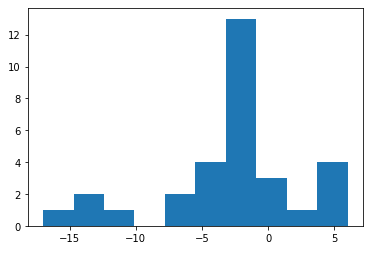
2.2. 한 달치 일별 기온 분포 : density plot
2.2.1. matplotlib + scipy : 이렇게 하지 마세요. 뒤에 쉬운 길 나옵니다.
- 분포 범위 -15℃ ~ 5℃, 최빈값 약 -2℃가 선명하게 보입니다.
- 그러나 거친 그림이 왠지 아쉽습니다. 밀도 도표는 예쁠 것 같습니다.
- matplotlib으로는 커널 밀도를 그리기 상당히 번거롭다는 것이 문제입니다.
1 | ## 1. Gaussian KDE 기능 불러오기 |
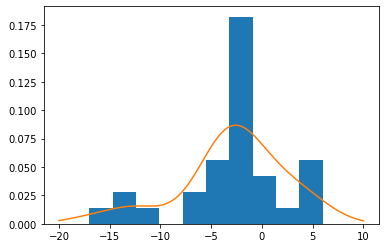
- 대역폭
bandwidth조정이라도 하려면 더 어렵습니다.1
2
3
4
5
6## 2.5. 대역폭 수정
# kde.covariance_factor를 조정해주고,
# kde.covariance를 다시 계산하는 과정을 추가해야 합니다.
kde = gaussian_kde(df_jan["meantempm"])
kde.covariance_factor = lambda : .1
kde._compute_covariance()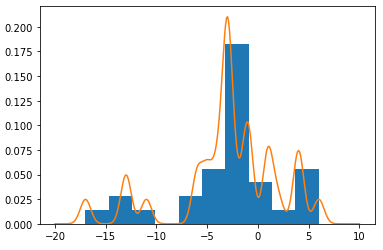
2.2.2. matplotlib + pandas
- pandas에서 kde plot 한줄코딩을 지원합니다.
- 인자로
matplotlib.pyplot.Axes를 입력받기 때문에 사전 정의된 Axes에 넣을 수도 있습니다.1
2
3
4
5fig, ax = plt.subplots(ncols=2, figsize=(8,4))
df_jan["meantempm"].plot.hist(density=True, ax=ax[0])
df_jan["meantempm"].plot.kde(ax=ax[1])
plt.tight_layout()
plt.show()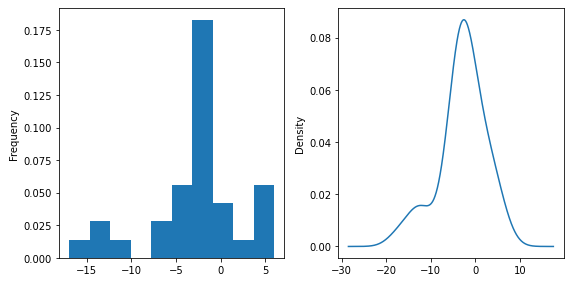
2.2.3. matplotlib + seaborn
- seaborn은 더 친절합니다.
- 한 줄에 histogram과 density plot을 함께 그릴 수 있습니다.
1
2
3
4
5import seaborn as sns
fig, ax = plt.subplots()
sns.distplot(df_jan["meantempm"], kde_kws={"bw":1.5}, ax=ax)
plt.show()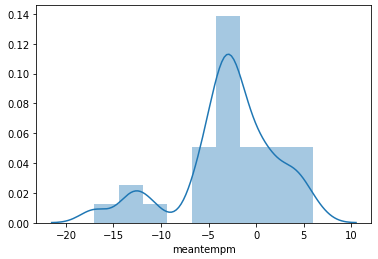
2.3. 한 달치 일별 기온 분포 X 12달 : ridge plot
- 1년은 12달이므로 한 달치 일별 기온 분포를 12개 그려야 합니다.
- 단순히 12개를 나열하기보다,
- 한 달 한 달이 지나며 기온 분포가 어떻게 바뀌는지 보여주어야 합니다.
여러 분포 상태를 도표 하나에 시각화하기 위한 방법들이 있습니다.
- 통계적 분석결과를 담은 박스플롯
box plot - 밀도 함수를 이용한 바이올린 도표
violin plot - 밀도 함수를 순차적으로 늘어놓은 융기선 도표
ridge plot가 있습니다.
- 통계적 분석결과를 담은 박스플롯
이 중 융기선 도표는 시간의 흐름에 따른 변화를 보여주기에 좋습니다.
- 가로축을 데이터값으로 고정하고 세로축을 시간에 따라 배열하면,
- 시선이 위아래로 움직이며 자연스럽게 데이터값의 변화를 파악하게 됩니다.
- 데이터의 배열이 시간의 흐름과 동기화되어 시각적으로 빠르게 이해됩니다.
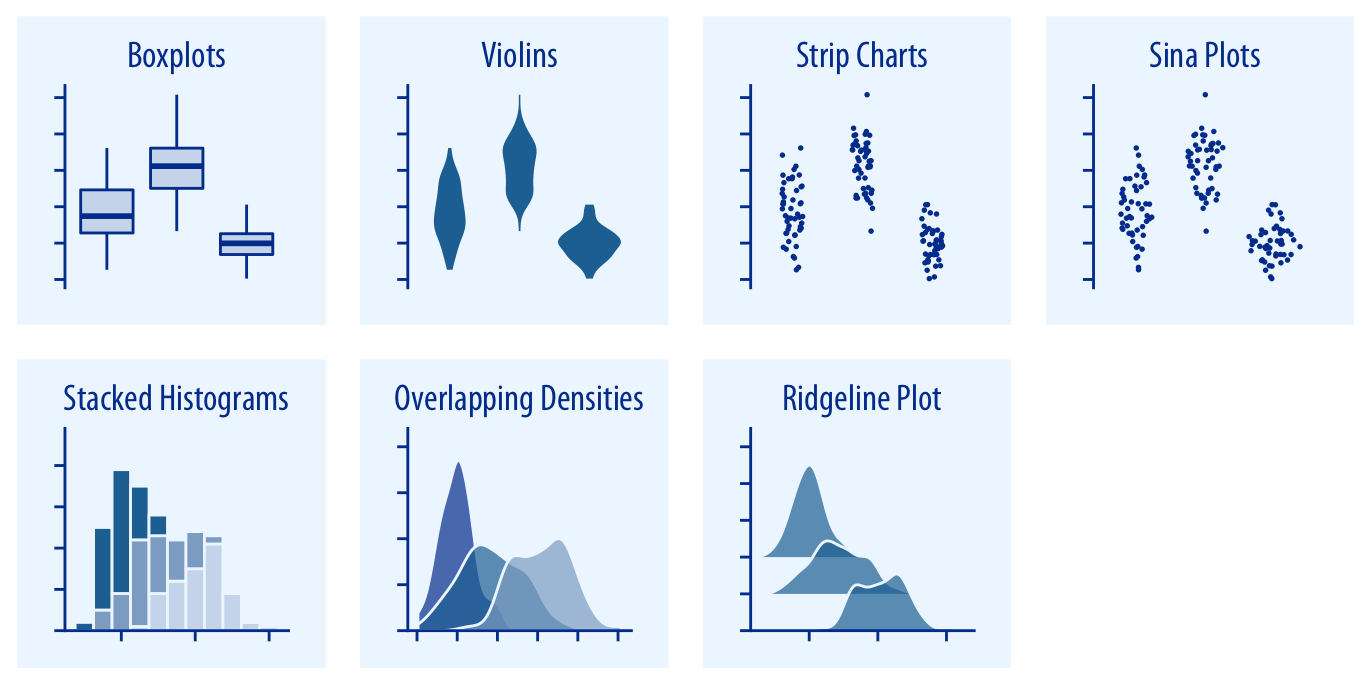
matplotlib과seaborn을 협력시켜 융기선 도표를 그려보겠습니다.1
2
3
4
5
6# 모든 axes에 동일한 scale 적용 : sharex=True, sharey=True
fig, axes = plt.subplots(nrows=12, figsize=(10,7), sharex=True, sharey=True)
for i, ax in enumerate(axes, 1):
sns.kdeplot(df_2016.query(f"month=={i}")["meantempm"], shade=True, legend=False, ax=ax)
ax.text(-29, 0.02, f"month={i}") # 좌측 하단에 월 표시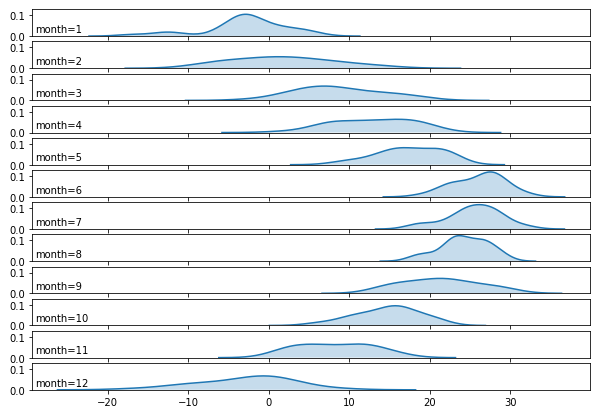
- 간단하게 융기선 도표가 그려졌지만 많이 아쉽습니다.
- 불필요한 인자들 (윤곽선, y값)이 많습니다. → 없앱시다.
- 월 이름이 숫자입니다. → 이름으로 바꿉시다.
- 그림들이 따로 놀고 있습니다. → 겹쳐줍시다.
2.3.1. 달 이름을 숫자에서 문자로 바꾸기
calendar모듈을 사용하면 간단하게 숫자를 영어로 바꿀 수 있습니다.1
2
3
4
5import calendar
## 숫자(1)를 이름(January)으로 변경
# 약어(Jan)으로 바꾸고 싶을 때는 calendar.month_abbr[i]
ax.text(-29, 0.02, calendar.month_name[i])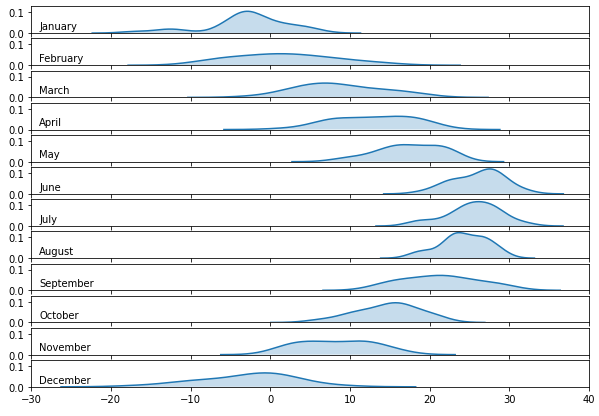
2.3.2. 윤곽선 없애기, 눈금 넣기
- 지난 글의 예시를 따라 spines를 없애고 grid를 넣습니다.
- 그리고 없앤 하단 spine 대신 밝은 회색으로 기준선을 깔아줍니다.
- x축 눈금(tick)은 길이를 0으로 만들었고, y축 눈금은 완전히 제거했습니다.
- x축 눈금을 제거할 경우 격자(grid)가 생기지 않기 때문입니다.
1
2
3
4
5
6
7
8
9
10
11
12
13
14
15
16
17
18
19
20
21fig, axes = plt.subplots(nrows=12, figsize=(10,7), sharex=True, sharey=True)
for i, ax in enumerate(axes, 1):
sns.kdeplot(df_2016.query(f"month=={i}")["meantempm"],
shade=True, color="cornflowerblue", alpha=1,
legend=False, ax=ax)
ax.set_xlim(-29, 40) # x범위 조정
ax.text(-28, 0.02, calendar.month_name[i]) # 월 이름 적용
# 불필요한 윤곽선 없애기
ax.spines["left"].set_visible(False)
ax.spines["right"].set_visible(False)
ax.spines["top"].set_visible(False)
if i != 12:
ax.spines["bottom"].set_visible(False)
ax.tick_params(axis="x", length=0) # x축 눈금 없애기.
ax.set_yticks([]) # y축 눈금 없애기
ax.grid(axis="x") # x축 눈금을 기준으로 grid 만들기
ax.axhline(0, color="gray")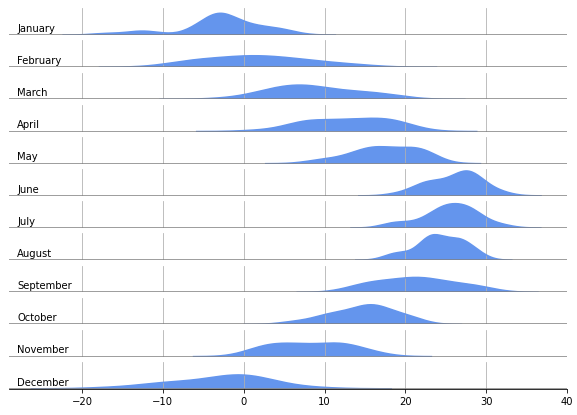
2.3.3. 밀도 함수 겹치기
밀도 함수를 겹치려면 다음과 같은 조건이 필요합니다.
- 위 axes의 하단이 아래 axes의 상단보다 낮게 있을 것
- axes의 배경이 투명해서 아래가 비쳐보일 것
- 밀도 함수의 윤곽선과 내부 색이 구분될 것
그리고, 다음과 같은 명령어로 구현됩니다.
fig.subplots_adjust(hspace=-0.5): fig에 속한 axes들을 절반 겹칩니다.ax.patch.set_alpha(0): axes의 배경을 투명하게 설정합니다.
비슷하게,fig.patch.set_alpha(0)를 하면 Figure도 투명해집니다.sns.kdeplot(color=, facecolor=): (line)color와 facecolor의 색을 따로 지정합니다.
코드에 적용하면 다음과 같습니다.
1
2
3
4
5
6
7
8
9
10
11
12
13
14
15
16
17
18
19
20
21
22
23
24
25
26
27fig, axes = plt.subplots(nrows=12, figsize=(10,7), sharex=True, sharey=True)
fig.patch.set_alpha(0)
for i, ax in enumerate(axes, 1):
sns.kdeplot(df_2016.query(f"month=={i}")["meantempm"],
shade=True, color="w", facecolor="cornflowerblue", alpha=1,
legend=False, ax=ax)
ax.set_xlim(-29, 40)
ax.text(-29, 0.01, calendar.month_name[i], fontdict={"fontsize":"large"})
ax.spines["left"].set_visible(False)
ax.spines["right"].set_visible(False)
ax.spines["top"].set_visible(False)
if i != 12:
ax.spines["bottom"].set_visible(False)
ax.tick_params(axis="x", length=0)
else:
ax.tick_params(axis="x", labelsize="large")
ax.set_xlabel("Mean Temperature ($^o$C)", fontdict={"fontsize":"large"})
ax.set_yticks([])
ax.grid(axis="x")
ax.axhline(0, color="gray")
ax.patch.set_alpha(0)
fig.subplots_adjust(hspace=-0.5)
2.3.4. 격자를 데이터 뒤로 옮기기
- 위 그림에서 분포를 가린 격자가 다소 거슬립니다.
- 각 axes의 격자는
zorder인자를 사용해서 분포 뒤로 보낼 수 있지만, - 아래 axes의 격자가 위 axes의 분포를 가리는 것은 막기 어렵습니다.
(방법을 찾지 못했습니다. 아시는 분 제보 부탁드립니다)
- 각 axes의 격자는
- 대안으로, grid 대신 xtick 위치에 수직선을 긋는 방법이 있습니다.
ax.get_xticks()로 x축 눈금 위치를 찾고- 거기에 지정된 높이의 막대기를 분포 그림 뒤에 그어줍니다.
- 이 부분을 포함한 전체 코드와 결과는 다음과 같습니다.
1
2
3
4
5
6
7
8
9
10
11
12
13
14
15
16
17
18
19
20
21
22
23
24
25
26
27
28
29
30
31
32fig, axes = plt.subplots(nrows=12, figsize=(10,7), sharex=True, sharey=True)
fig.set_alpha(0)
for i, ax in enumerate(axes, 1):
sns.kdeplot(df_2016.query(f"month=={i}")["meantempm"],
shade=True, color="w", facecolor="cornflowerblue", alpha=1,
legend=False, ax=ax)
ax.set_xlim(-29, 40)
ax.text(-29, 0.01, calendar.month_name[i], fontdict={"fontsize":"large"})
ax.spines["left"].set_visible(False)
ax.spines["right"].set_visible(False)
ax.spines["top"].set_visible(False)
ax.spines["bottom"].set_visible(False)
if i != 12:
ax.tick_params(axis="x", length=0)
else:
ax.tick_params(axis="x", direction="inout", color="lightgray",
length=5, width=2, labelsize="large")
ax.set_xlabel("Mean Temperature (℃)", fontdict={"fontsize":"large"})
ax.set_yticks([])
# ax.grid(axis="x")
xticks = ax.get_xticks()
for xtick in xticks:
ax.plot([xtick, xtick], [0, 0.065], color='lightgray', zorder=0)
ax.axhline(0, color="lightgray")
ax.patch.set_alpha(0)
fig.subplots_adjust(hspace=-0.5)